

|
Microsoft Excel是Microsoft為使用Windows和Apple Macintosh操作系統的電腦編寫的一款電子表格軟件。直觀的界面、出色的計算功能和圖表工具,再加上成功的市場營銷,使Excel成為最流行的個人計算機數據處理軟件。 第一,呈現excel左上角綠色三角 首先,我們看看excel左上角綠色三角,就是像下面截圖的模樣。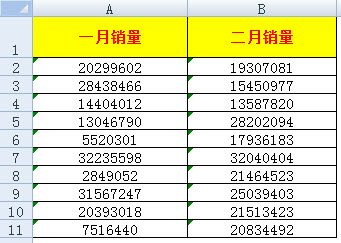 ?第二,excel中左上角小三角出現的原因說明 excel中左上角小三角出現的原因:綠色三角表示此單元格是文本類型的數字,此類型的數字不能直接進行運算,比如我們寫入公式:=SUM(A2:A11),得到一月銷量為0,顯然是不正確的。?第三,如何解決excel左上角綠色三角出現的問題 方法一: 首先,我們不必擔心這個左上角綠色三角會打印帶來的問題,打印時是不會打印的,只是顯示在屏幕上面。 如果你執意想把它去掉,你可單擊帶左上角綠色三角的單元格,單擊后會在單元格的左上角出現一個帶!號方框小圖,單擊小圖標,在選項中點擊“忽略錯誤”即可將綠三角去掉。單擊之后會發現之前的那個單元格的左上角綠色三角符號不見了,這說明這個單元格的數字已轉換成正常的數值格式了。 如果要批量去掉單元格的左上角綠色三角符,那么先選中所有excel左上角綠色三角的單元格區域,再操作就可以。 PS:如果需要后續運算,請選擇“轉換為數字”,而不是“忽略錯誤”選項。 ?第二,excel中左上角小三角出現的原因說明 excel中左上角小三角出現的原因:綠色三角表示此單元格是文本類型的數字,此類型的數字不能直接進行運算,比如我們寫入公式:=SUM(A2:A11),得到一月銷量為0,顯然是不正確的。?第三,如何解決excel左上角綠色三角出現的問題 方法一: 首先,我們不必擔心這個左上角綠色三角會打印帶來的問題,打印時是不會打印的,只是顯示在屏幕上面。 如果你執意想把它去掉,你可單擊帶左上角綠色三角的單元格,單擊后會在單元格的左上角出現一個帶!號方框小圖,單擊小圖標,在選項中點擊“忽略錯誤”即可將綠三角去掉。單擊之后會發現之前的那個單元格的左上角綠色三角符號不見了,這說明這個單元格的數字已轉換成正常的數值格式了。 如果要批量去掉單元格的左上角綠色三角符,那么先選中所有excel左上角綠色三角的單元格區域,再操作就可以。 PS:如果需要后續運算,請選擇“轉換為數字”,而不是“忽略錯誤”選項。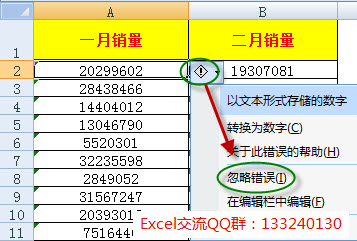 ? 方法二: 利用選擇性粘貼實現去掉綠色小三角。操作如下: 1. 在任意空白單元格輸入:1 2. 單擊選擇“1”這個單元格,按下CTRL+C復制。 3. 選擇所有excel左上角綠色三角的單元格區域,執行“開始——粘貼——選擇性粘貼——乘”,確定。 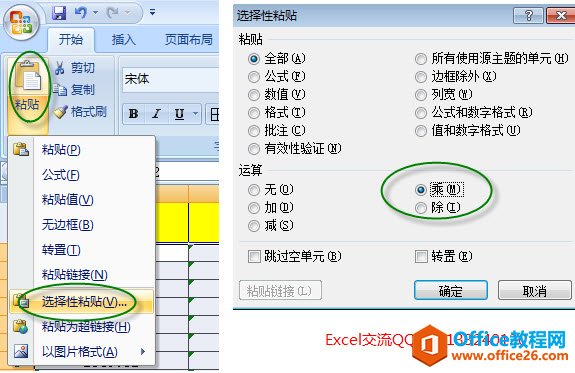 ? ? 下面,再附上一個excel左上角綠色小三角運算相關的演示動畫,希望對大家有幫助。 ? ? 下面,再附上一個excel左上角綠色小三角運算相關的演示動畫,希望對大家有幫助。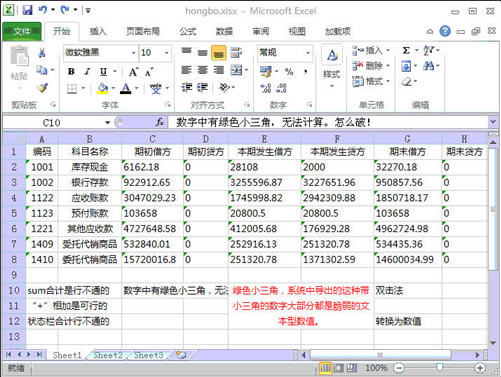 Excel整體界面趨于平面化,顯得清新簡潔。流暢的動畫和平滑的過渡,帶來不同以往的使用體驗。 |
溫馨提示:喜歡本站的話,請收藏一下本站!